نقوم بتثبيت الكثير من التطبيقات والأدوات والإضافات داخل أجهزة الكمبيوتر الخاصة بنا. هناك تطبيقات للمراسلة والترميز والألعاب وتحسين أجهزة الكمبيوتر والمزيد. يمكن أن تكون بعض التطبيقات والبرامج مفيدة في البداية ولكن قد ترغب في إلغاء تثبيتها لاحقًا.
إحدى هذه الأدوات التي ربما قمنا بتثبيتها هي Viper FTP. كيف قم بإلغاء تثبيت Viper FTP على جهاز Mac الخاص بك عندما لا تحتاج إليه بعد الآن؟ تهدف هذه المقالة إلى تقديم طريقتين فعالتين ل قم بإلغاء تثبيت التطبيقات على حاسوبك.
فايبر FTP هي أداة تسمح لك بنقل الملفات إلى منصات مختلفة مثل Google Drive و Amazon S3 و YouTube و Dropbox. إذا كنت بحاجة إلى التركيز على نظام أساسي واحد ولا تعتقد أنك بحاجة إليه بعد الآن ، فيمكنك إزالته من جهاز الكمبيوتر الخاص بك.
لحسن الحظ ، إذا كنت تريد إلغاء تثبيت Viper FTP على جهاز Mac ، فأنت في المكان الصحيح. سنعلمك الطرق اليدوية والآلية لإزالة الأداة من جهاز الكمبيوتر الخاص بك. ما عليك سوى اتباع البرنامج التعليمي خطوة بخطوة الآن!
المحتويات: الجزء 1. ما هو فايبر FTP؟الجزء 2. إلغاء تثبيت Viper FTP تلقائيًا على نظام Mac وحذف بقايا الطعامالجزء 3. خطوات لإلغاء تثبيت Viper FTP يدويًا على نظام Macالجزء 4. استنتاج
الجزء 1. ما هو فايبر FTP؟
Viper FTP هو أحد ملفات أفضل عملاء FTP لنظام التشغيل Mac تمكن المستخدمين من نقل الملفات من خلال وسائل مختلفة مثل Google Drive و SFTP و FTPS و FTP و WebDav و Amazon S3 و Dropbox و YouTube. إنها طريقة سهلة لتحميل الأفلام والمستندات والصور ، خاصة إذا كنت تمتلك موقعًا على الويب.
يساعد Viper FTP المستخدمين في تحميل المجلدات والملفات عبر الإنترنت إلى خوادم مختلفة بنقرة واحدة. ويمكن للمستخدمين أيضًا نقل ملفاتهم داخل خلفية النظام دون الحاجة إلى حظر الخوادم الأخرى. يمكنك استخدام Viper FTP لربط المجلدات المحلية بالمجلدات البعيدة أيضًا.
بصرف النظر عن ذلك ، يمكن استخدام الأداة لإنشاء عناوين URL لملف معين بحيث يمكن الوصول إليها بسهولة من قبل أولئك الذين لديهم الرابط. يمكّنك Viper FTP من التحقق من نشاط التصفح أو السجل وإدارة ملفاتك باستخدام الخوادم البعيدة وحتى المساعدة في إدارة أرشيفات محرك الأقراص المحلية. ومع ذلك ، في بعض الأحيان قد تواجه بعض مشاكل Viper FTP الشائعة.
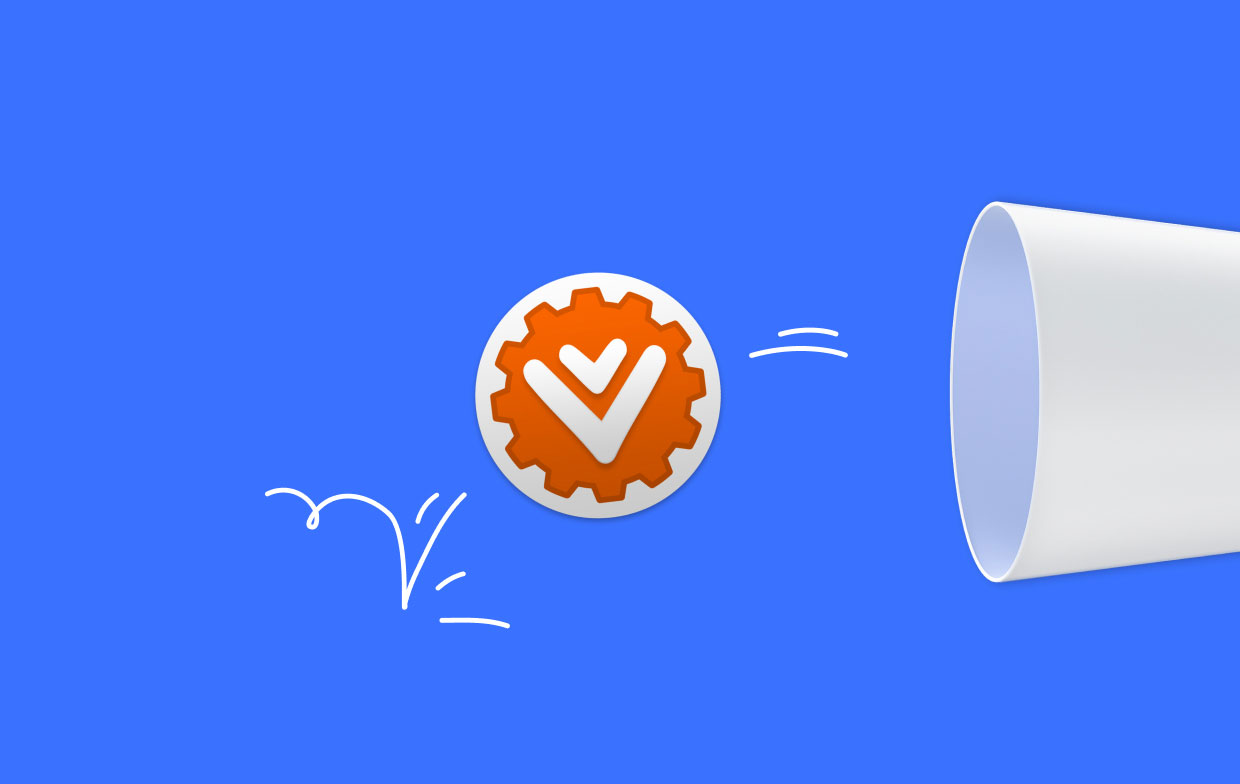
الجزء 2. إلغاء تثبيت Viper FTP تلقائيًا على نظام Mac وحذف بقايا الطعام
أداة تسمى اي ماي ماك باور ماي ماك طريقة رائعة لإلغاء تثبيت التطبيقات على جهاز الكمبيوتر الخاص بك. يتم استخدامه لتحسين أجهزة Mac من خلال وجود أدوات مساعدة مختلفة يمكنك الاستفادة منها.
إحدى أدواته المساعدة هي أداة إلغاء تثبيت التطبيقات التي يمكنها تخليص جهاز Mac الخاص بك تمامًا من التطبيقات غير المرغوب فيها. يضمن عدم ترك أي ملفات متبقية أو متبقية مرتبطة بالتطبيق غير المرغوب فيه.
يمكّنك PowerMyMac من تنظيف جهاز الكمبيوتر الخاص بك عن طريق اكتشاف وحذف الملفات غير المرغوب فيها التي تعيق نظامك. يمكنه إدارة الامتدادات وإلغاء تثبيت التطبيقات والملفات المتقطعة وتحديد موقع (أو حذف) الملفات المكررة.
تتضمن خطوات استخدام الأداة لإزالة تثبيت Viper FTP والتطبيقات غير المرغوب فيها ما يلي:
- قم بتنزيل برنامج التثبيت وتثبيت التطبيق على جهاز الكمبيوتر الخاص بك.
- قم بتشغيل الأداة وانقر فوق إلغاء تثبيت التطبيق على الجانب الأيسر من الواجهة.
- انقر على SCAN زر لتحديد موقع جميع التطبيقات والأدوات المثبتة على جهاز كمبيوتر Mac الخاص بك.
- حدد غير المرغوب فيه فايبر FTP.app من قائمة التطبيقات التي تظهر.
- انقر كلين لإلغاء تثبيت التطبيق تمامًا على جهاز Mac الخاص بك لضمان عدم الاحتفاظ بأي ملفات متبقية.

استخدم PowerMyMac في ملفات إزالة Viper FTP من جهاز كمبيوتر Mac الخاص بك. في الواقع ، يعد PowerMyMac أداة لتحسين أجهزة كمبيوتر macOS. يوفر مجموعة مختارة من أدوات التنظيف لجهاز Mac الخاص بك. ستمكّنك أداة إلغاء التثبيت من إزالة البرامج أو التطبيقات من كمبيوتر macOS. على سبيل المثال ، يمكن لأي شخص بسهولة إلغاء تثبيت Viper FTP و إزالة Google Drive والتطبيقات الأخرى التي يصعب إزالتها.
يأتي مزودًا ببرنامج إلغاء التثبيت الذي يتيح لك حذف أي برامج تريدها من جهاز macOS الخاص بك. بدون مشاركتك ، سيقوم برنامج إزالة التثبيت تلقائيًا بإكمال الإزالة الكاملة. لست بحاجة للذهاب إلى مجلدات النظام ومجلدات المكتبة لحذف الملفات المرتبطة. بهذه الطريقة ، لن تحذف عن طريق الخطأ ملفات النظام الهامة الحاسمة لتشغيل نظام كمبيوتر Mac الخاص بك.
الجزء 3. خطوات لإلغاء تثبيت Viper FTP يدويًا على نظام Mac
فيما يلي الخطوات التي يجب اتباعها إذا كنت ترغب في إزالة تطبيق Viper FTP من جهاز Mac الخاص بك يدويًا:
- انقر بزر الماوس الأيمن رمز Viper FTP داخل Dock وانقر فوق استقال.
- اضغط على النافذة الخاصة بـ Mac's Finder داخل Dock إلى إطلاق
- انقر فوق تطبيقات لزيارة مجلد التطبيقات. ابحث عن Viper FTP من القائمة و حذف عن طريق سحبه نحو سلة المهملات.
- إفراغ سلة مهملات Mac.
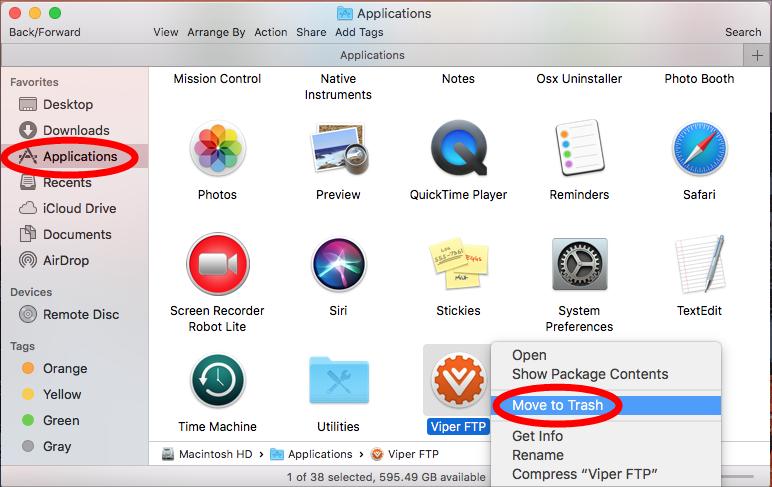
الآن تتضمن الخطوات التالية لإلغاء تثبيت Viper FTP تمامًا حذف الملفات المرتبطة به. ذلك لأن إلغاء تثبيت التطبيقات على أجهزة كمبيوتر Mac يختلف عن أجهزة الكمبيوتر التي تعمل بنظام Windows. هناك ملفات ومجلدات مرتبطة متبقية بعد نقل التطبيق إلى سلة المهملات. لتنفيذ ذلك ، عليك اتباع الخطوات التالية:
- قم بتشغيل نافذة لـ Finder داخل جهاز Mac الخاص بك.
- اختر قائمة GO وانقر الذهاب إلى مجلد.
- اكتب "~ Library" في شريط البحث دون تضمين علامات الاقتباس. انقر الإرجاع لفتح مجلد المكتبة المخفي.
- اكتب "Viper" في مربع البحث. احذف جميع الملفات والمجلدات المرتبطة بالأداة. إفراغ سلة المهملات الخاصة بك.
- كرر الخطوات بالذهاب إلى الذهاب إلى مجلد مرة أخرى وكتابة "مكتبة" بدون علامة التلدة. احذف جميع الملفات والمجلدات المرتبطة التي تبحث عنها باستخدام الكلمة الأساسية "Viper" في دليل المكتبة.
- أفرغ سلة المهملات وأعد تشغيل كمبيوتر Mac.
الجزء 4. استنتاج
هذا هو الدليل الأكثر شمولاً الذي يمكنك الحصول عليه إزالة Viper FTP على كمبيوتر macOS الخاص بك. لقد قدمنا مناقشة موجزة لماهية Viper FTP في الأجزاء السابقة من هذه المقالة.
بعد ذلك ، نقدم طريقتين فعالتين ل قم بإلغاء تثبيت Viper FTP من جهاز Mac الخاص بك. لا يُنصح بهذه الطريقة اليدوية لأنك قد تحذف عن طريق الخطأ ملفات النظام المهمة أثناء البحث عن البيانات المتبقية للأداة.
لهذا السبب نقترح عليك استخدام PowerMyMac لإلغاء تثبيت التطبيق على جهاز الكمبيوتر الخاص بك. تقدم أداة التحسين هذه أدوات مساعدة متنوعة لمساعدتك على تحسين جهاز Mac الخاص بك.



